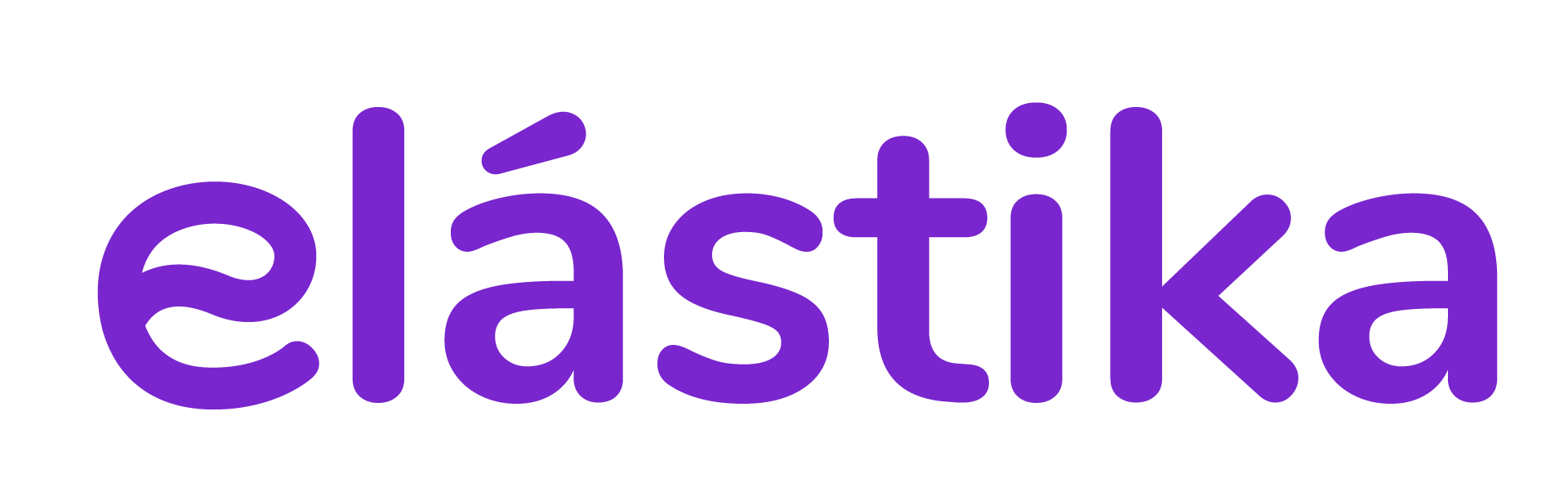Como crear un ticket a cPanel para tener soporte si tengo una licencia adquirida
Antes de comenzar con el tutorial, es importante tener en cuenta que para poder acceder al soporte técnico de la marca cPanel, es necesario haber adquirido una licencia cPanel. El soporte directo a los clientes que escalan los tickets es brindado por cPanel. Además, es importante tener en cuenta que las condiciones de soporte son de tipo «Complementary». Para obtener más detalles sobre estas condiciones, puedes consultar el PUADE aquí.
En este tutorial, te guiaremos paso a paso sobre cómo crear un ticket de soporte técnico a cPanel. Si experimentas algún problema con el servicio cPanel, seguir estos pasos te ayudará a comunicarte eficientemente con el cPanel directamente y recibir la asistencia necesaria. Asegúrate de tener una cuenta en la página de cPanel antes de comenzar.
Pasos para crear un ticket de soporte en cPanel:
- Crear una cuenta en la página de cPanel:
- Dirígete a https://id.cpanel.net/
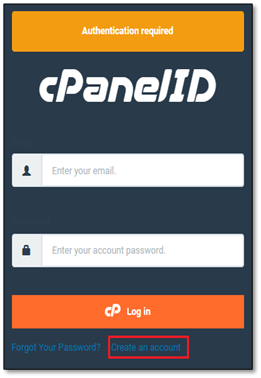
- Selecciona la opción «Crear una nueva cuenta»
- Rellena los campos del formulario con tus datos personales
- Acepta los términos de uso en cPanel y registra tu cuenta
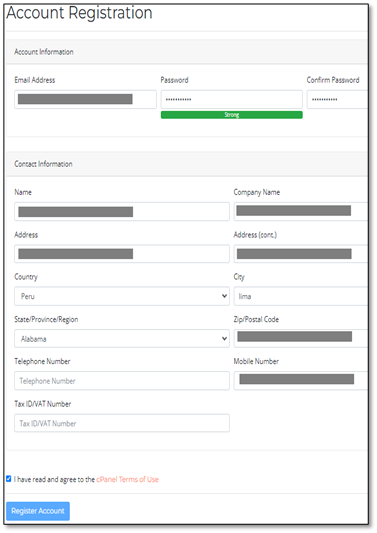
- Valida tu correo electrónico siguiendo las instrucciones enviadas a tu bandeja de entrada
- Creación de un ticket de soporte desde el WHM instalado en tu VPS
Accede al WHM y selecciona «Support» >> «Create Support Ticket».
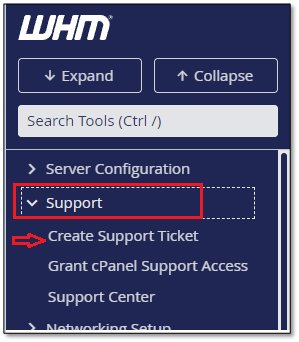
En la siguiente ventana, elige el tipo de soporte que necesitas. Para esta guía, simularemos que tienes un problema técnico, así que selecciona esa opción.
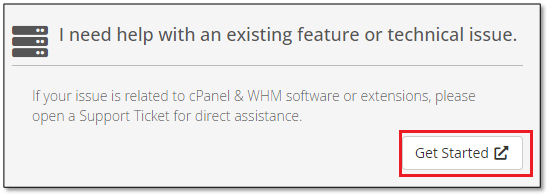
Inicia sesión en cPanel con los datos de tu cuenta previamente creada.

Por motivos de seguridad, se te pedirá que confirmes la sesión ingresando un código que recibirás en tu correo electrónico. Ingresa tu cuenta de correo y el código recibido.
Una vez confirmada la sesión, tendrás acceso al portal de gestión de tickets. Asegúrate de elegir la opción «Submit a Request».
se debe tener en cuenta que toda interaccion con el soporte de Cpanel es en idioma Ingles.
Elegir la opción “Technical Suport Request”, En el campo «Subject», ingresa una breve descripción del problema. A medida que escribas en el campo «Subject», aparecerán enlaces con sugerencias que podrían ayudarte a resolver el problema. Si estas sugerencias no son útiles para tu caso, continúa llenando el formulario.
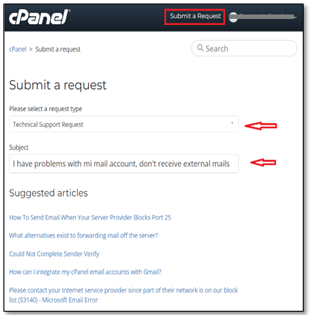
En el campo «Description», explícanos detalladamente el problema que estás enfrentando. Cuanta más información proporciones, más rápido podremos resolver tu problema. El campo «Licenses IP Address» se completará automáticamente con la IP principal de tu VPS cPanel, que es la debería tener la licencia activa.

En el campo «Support Access ID», coloca el support IP de tu VPS cPanel. Puedes encontrar esta información en el WHM, en la sección «Support Center» >> «Contact cPanel». Por ejemplo:
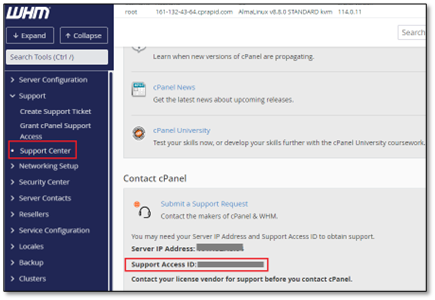
Si deseas adjuntar una imagen del error en el ticket, puedes hacerlo utilizando la opción «Attachments». Si NO deseas que el soporte de cPanel acceda a tu servidor para realizar validaciones, marca la opción «Deny Server Access». Para esta guía, dejaremos desmarcada esta opción, ya que queremos que el soporte de cPanel pueda ingresar al servidor si es necesario.
Finalmente, selecciona «Submit» para enviar el ticket a nuestro equipo de soporte de cPanel.
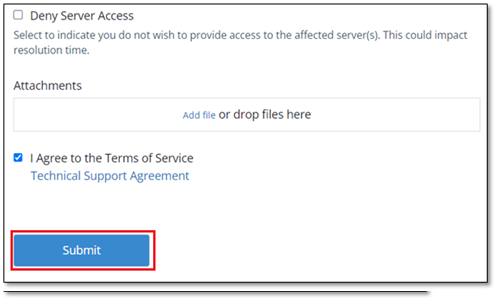
Una vez enviado, aparecerá una ventana para que instales la llave pública del soporte de cPanel en tu VPS cPanel. Haz clic en «Prepare Server for Support» y luego en la siguiente ventana, haz clic en «Grant Access» para permitir el acceso.

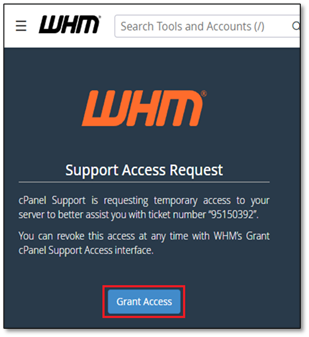
Después de eso, verás un mensaje indicando que el servidor está preparado para el soporte. Haz clic en «Save & Close».
Una vez creado el ticket, aparecerá en estado abierto.
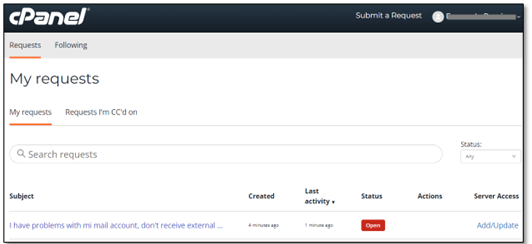
Para agregar nueva información o revisar el estado del ticket, puedes ingresar a través de la URL: https://support.cpanel.net/. Inicia sesión con tu cuenta cPanel y dirígete a la sección «My Activities».
Allí podrás visualizar tu ticket y los comentarios agregados por el equipo de soporte de cPanel. Continúa alimentando el ticket con la información adicional que consideres necesaria.